Come ripartire un hard disk esterno
Il tuo hard disk esterno è diventato un grande contenitore disordinato dove trovi difficoltà a organizzare file di lavoro, foto delle vacanze, backup importanti e documenti personali? Magari stai pensando che sarebbe molto più comodo avere delle sezioni separate e ben definite, proprio come quando organizzi i cassetti di una scrivania, ma non sai da dove cominciare per scoprire come ripartire un hard disk esterno. La buona notizia è che questa operazione, chiamata tecnicamente “partizionamento”, è molto più semplice di quanto sembri e ti permetterà di trasformare il tuo disco in uno spazio di archiviazione perfettamente organizzato, con aree dedicate a scopi specifici.
In questa guida completa, ti accompagnerò passo dopo passo attraverso tutte le procedure necessarie per suddividere il tuo HDD esterno in partizioni separate. Scoprirai come utilizzare gli strumenti integrati sia in Windows che in macOS, con spiegazioni chiare adatte sia a chi preferisce le interfacce grafiche sia a chi vuole spingersi un po’ oltre con i comandi avanzati. Imparerai anche a scegliere il file system più appropriato tra FAT32, NTFS, ExFAT e APFS, considerando quali dispositivi dovrai collegare al disco e quale compatibilità ti serve davvero.
Non preoccuparti se ti sembra un’operazione complessa: seguendo le mie indicazioni con calma, vedrai che anche tu riuscirai a gestire il partizionamento del tuo hard disk esterno senza difficoltà. Prenditi qualche minuto per leggere questa guida con attenzione e ti assicuro che alla fine saprai esattamente come organizzare il tuo spazio di archiviazione in modo professionale ed efficiente. Buona lettura e buon divertimento con il tuo nuovo hard disk perfettamente organizzato!
Indice
- Informazioni preliminari
- Come ripartire un hard disk esterno su Windows
- Come ripartire un hard disk su macOS
Informazioni preliminari

Prima di procedere con il partizionamento del tuo hard disk esterno, è fondamentale sottolineare che la procedura di partizionamento, sebbene generalmente sicura con gli strumenti moderni, comporta sempre un rischio potenziale di perdita dei dati.
Pertanto, prima di procedere, ti consiglio vivamente di clonare l’hard disk che intendi ripartire. Questa precauzione ti metterà al riparo da eventuali problemi imprevisti durante l’operazione.
A seconda del sistema operativo in uso sul tuo computer e in base agli altri eventuali dispositivi a cui intendi collegare l’hard disk esterno, devi poi scegliere il tipo di file system da usare per le partizioni che andrai a creare su quest’ultimo.
Se non sai come orientarti in tal senso, qui di seguito trovi una breve panoramica dei file system maggiormente diffusi.
- FAT32 — si tratta del file system più datato ed è quello che assicura il maggior grado di compatibilità con computer e device vari (es. smartphone, tablet, Smart TV, console ecc.). Ha però molte limitazioni, tra cui l’impossibilità di archiviare file con dimensioni maggiori di 4 GB.
- NTFS — si tratta del file system predefinito per i sistemi operativi Windows. Non è compatibile come il summenzionato FAT32 con i dispositivi diversi dai PC Windows, almeno non per quel che concerne la scrittura, ma offre un grado di frammentazione dei dati nettamente inferiore e permette di archiviare anche file con dimensioni maggiori di 4 GB.
- ExFAT — si tratta di un tipo di file system ampiamente compatibile, quasi quanto il FAT32, ma in questo caso è possibile aggirare il limite dei 4 GB. Viene supportato da Windows, macOS e Linux.
- HFS+ — si tratta del file system di macOS. Non ha limiti particolari per quel che concerne la dimensione massima dei file e non ha grandi problemi di frammentazione. Purtroppo, però, è supportato da pochissimi dispositivi al di fuori del mondo Mac.
- APFS — si tratta del file system di default per i Mac con unità SSD, ma può essere usato anche con unità HD tradizionali e su altri dispositivi. Offre codifica sicura, condivisione dello spazio, istantanee e ridimensionamento rapido delle directory.
Come ripartire un hard disk esterno su Windows
Se utilizzi un PC Windows, hai a disposizione due strumenti principali per ripartire il tuo hard disk esterno: Gestione disco, che offre un’interfaccia grafica intuitiva e accessibile a tutti, e DiskPart, un potente strumento a riga di comando che garantisce un controllo più avanzato ma richiede maggiore attenzione nell’utilizzo.
Nei prossimi sottocapitoli ti spiegherò nel dettaglio come usare entrambe queste soluzioni, così potrai scegliere quella che preferisci in base alle tue competenze e necessità.
Gestione Disco
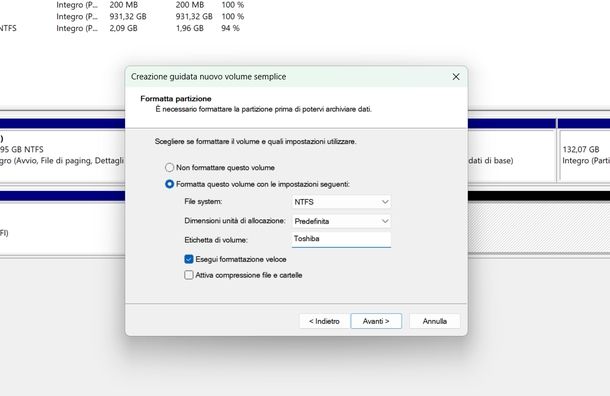
Per partizionare l’hard disk esterno collegato al tuo PC Windows, puoi in primo luogo avvalerti di Gestione disco, lo strumento predefinito dei sistemi operativi di casa Microsoft, da Windows Vista in poi, per la gestione dei dischi rigidi, interni ed esterni, e di altri supporti per l’archiviazione collegati al computer.
Innanzitutto, collega l’hard disk esterno a una delle porte USB disponibili sul tuo PC. Dopodiché, fai clic destro sulla bandierina di Windows presente nella barra delle applicazioni oppure utilizza direttamente la scorciatoia da tastiera Win+X.
Dal menu che compare, seleziona la voce Gestione disco. Nella finestra di Gestione disco che si apre, individua il tuo hard disk esterno nell’elenco dei dispositivi di archiviazione. Solitamente è etichettato come Disco 1 o Disco 2. Fai molta attenzione a non selezionare il disco principale del tuo computer, che invece è identificato come Disco 0.
A questo punto, puoi trovarti di fronte a due situazioni diverse. Se il disco è nuovo o non allocato, vedrai uno spazio di colore nero etichettato come Non allocata. In questo caso, fai clic destro su questo spazio e scegli l’opzione Nuovo volume semplice… dal menu proposto.
Nella procedura guidata che si avvia, premi il tasto Avanti, dopodiché specifica le dimensioni del volume che desideri creare. Puoi scegliere se lasciare tutto lo spazio disponibile oppure assegnargli soltanto una parte (es. scrivi 500000 per assegnare 500 GB su un disco da 1 TB). Clicca sul bottone Avanti per proseguire.
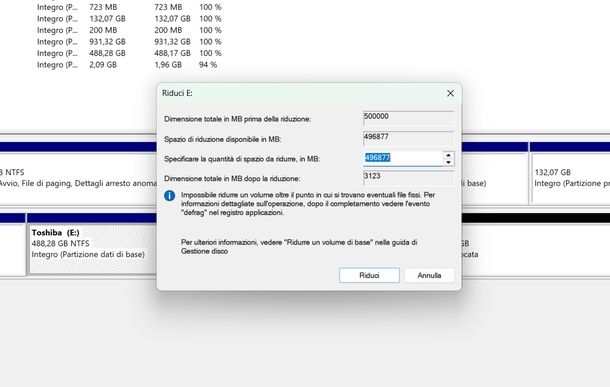
Ora, usa il menu a tendina accanto alla voce Assegna questa lettera di unità per assegnare una lettera identificativa al volume (es. E), poi pigia sul pulsante Avanti. Nella schermata successiva, scegli il file system desiderato tra NTFS o exFAT dal menu a tendina accanto a File system:.
Sostituisci poi la dicitura Volume presente accanto al campo Etichetta di volume con un nome personalizzato per il tuo volume (es. Toshiba). Puoi decidere se lasciare o togliere la spunta all’opzione Esegui formattazione veloce, quindi clicca sul bottone Avanti e infine sul pulsante Fine per confermare l’operazione. Attendi il completamento della procedura e il gioco è fatto.
Se invece il disco ha già una partizione esistente che vuoi ridurre per crearne una nuova, fai clic destro sul riquadro relativo all’hard disk USB posto nella parte in basso della finestra e seleziona la voce Riduci volume dal menu che compare.
Nella finestra che si apre, digita il numero di MB che vuoi sottrarre dalla partizione iniziale del drive nel campo Specificare la quantità di spazio da ridurre, in MB e clicca sul pulsante Riduci per avviare la procedura di redistribuzione dello spazio. Ci dovrebbero volere pochi minuti.
Nel riquadro relativo all’hard disk esterno troverai dello spazio non allocato, ossia lo spazio che hai liberato in precedenza dalla partizione primaria del drive. Per trasformare questo spazio non allocato in una nuova partizione, fai clic destro sul riquadro Non allocata, seleziona la voce Nuovo volume semplice… dal menu che compare e segui gli stessi passaggi visti prima.
A seconda dello spazio che hai liberato inizialmente sul disco e delle dimensioni che hai deciso di far assumere alla partizione appena creata, se ti è rimasto altro spazio non allocato, puoi generare anche altre partizioni seguendo la stessa procedura di cui sopra. Facile, vero?
Chiaramente, qualora dovessi avere dei ripensamenti potrai cancellare in qualsiasi momento le partizioni create semplicemente facendo clic destro sul relativo riquadro nella parte in basso della finestra di Gestione disco e selezionando la voce Elimina volume… dal menu che si apre. In seguito, fai clic sul pulsante Sì. Tieni presente che così facendo i dati presenti sulla partizione andranno persi.
DiskPart
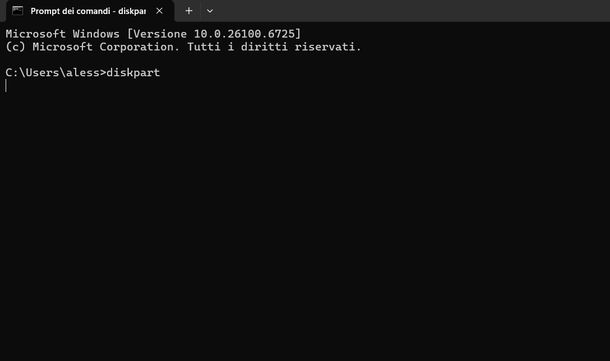
DiskPart è un’utilità a riga di comando integrata in Windows che consente di gestire dischi, partizioni, volumi e dischi rigidi virtuali direttamente dal prompt dei comandi. È stato introdotto per la prima volta il 17 febbraio 2000 da Microsoft, come successore del precedente strumento fdisk, ed è supportato in tutte le versioni moderne di Windows, da Windows 2000 fino a Windows 11, incluse le versioni Server.
DiskPart rappresenta uno strumento molto più potente rispetto all’utility Gestione disco, anche se entrambe permettono di eseguire operazioni simili. La differenza principale è che DiskPart opera tramite linea di comando e offre funzionalità avanzate che non sono disponibili nell’interfaccia grafica tradizionale. Pur essendo più versatile, richiede una certa expertise poiché i comandi devono essere inseriti manualmente e non è possibile annullare operazioni già eseguite, il che rende necessaria la massima cautela.
Le operazioni che è possibile eseguire con DiskPart includono la gestione delle partizioni, quindi creare, eliminare e modificare partizioni primarie e logiche su dischi fissi e supporti rimovibili come chiavette USB e schede SD. Puoi anche procedere con la formattazione, quindi formattare partizioni e volumi in vari file system (NTFS, FAT32 ed exFAT), inclusa la formattazione rapida. In aggiunta, è possibile effettuare la conversione di dischi, ossia convertire dischi tra i formati MBR (Master Boot Record) e GPT (GUID Partition Table) o da dischi di base a dischi dinamici.
DiskPart permette poi la gestione dei volumi, quindi creare e gestire volumi semplici, mirror e RAID-5, oltre ad assegnare lettere di unità o punti di montaggio. Puoi procedere con la pulizia e cancellazione, eliminando completamente tutte le partizioni e i dati da un disco, utile quando le operazioni standard non hanno successo. Infine, DiskPart è ottimo per la risoluzione dei problemi, consentendo di ripristinare dischi danneggiati, corrotti o che non rispondono alle normali operazioni di gestione.
Per quanto riguarda i vantaggi, DiskPart è completamente gratuito, disponibile su Windows, supporta più operazioni rispetto a Gestione disco, consente l’uso di script per automatizzare le operazioni ed è veloce nell’esecuzione dei comandi.
Tuttavia, presenta anche degli svantaggi: l’interfaccia risulta complessa per i principianti, non offre opzioni di conferma prima di eseguire operazioni, è difficile ricordare tutti i parametri di sintassi, è facile generare errori che causano seri problemi di perdita dati e le operazioni sono irreversibili: una volta eseguita un’operazione, non è possibile annullarla.
Prima di utilizzare DiskPart è molto importante eseguire un backup completo di tutti i dati importanti, in quanto operazioni come la formattazione, la pulizia e la cancellazione dei dischi causeranno la perdita permanente di tutti i dati presenti sul disco selezionato.
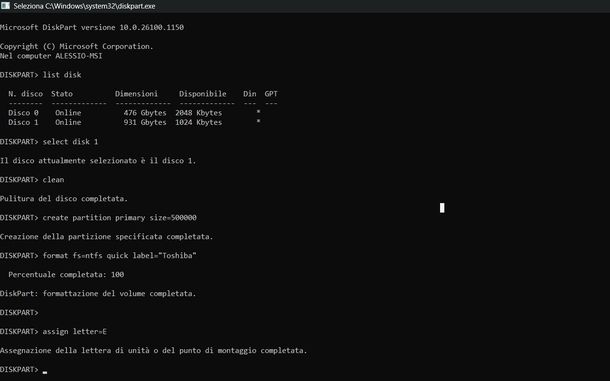
Detto ciò, per usare DiskPart, innanzitutto avvia il Prompt dei comandi dal menu Start (digita direttamente “prompt dei comandi” e premi il tasto Invio per selezionare e avviare l’applicazione). Una volta aperto il Prompt dei comandi, digita il comando diskpart e premi Invio per avviare DiskPart. Clicca sul pulsante Sì nella finestra Controllo dell’account utente che compare.
Ora, digita list disk e premi Invio per ottenere l’elenco completo di tutti i dischi collegati al computer. Fatto ciò, digita select disk X (sostituisci la X con il numero del disco da ripartire — es. 1 per il Disco 1. Non digitare mai 0 perché corrisponde a Disco 0, che sarebbe quello principale del tuo computer) e premi Invio. Vedrai comparire il messaggio di conferma Il disco attualmente selezionato è il disco 1.
A questo punto, digita clean e premi Invio per cancellare tutta la partizione esistente. Riceverai il messaggio di conferma Pulitura del disco completata. Ora puoi digitare convert gpt per selezionare lo schema di partizione GPT oppure convert mbr per MBR (questo passaggio è opzionale e non necessario. GPT è consigliato per dischi maggiori di 2 TB e per macchine moderne mentre MBR — msdos — per compatibilità molto vecchia).
Dopodiché, digita create partition primary size=(n) (es. 500000 per assegnare 500 GB, quindi create partition primary size=500000) e premi Invio per creare la partizione. Riceverai il messaggio di conferma Creazione della partizione specificata completata.
Successivamente, digita format fs=[nome file system] quick label=“[nome partizione]” (es. format fs=ntfs quick label=“Toshiba”. Usa exfat per exFAT, ntfs per NTFS e fat32 per FAT32. Il parametro quick permette di formattare velocemente) e premi Invio per formattare. Vedrai comparire i messaggi Percentuale completata: 100 e DiskPart: formattazione del volume completata.
In conclusione, digita assign letter=[lettera preferita] (es. assign letter=E) e premi Invio per assegnare una lettera di unità. Riceverai il messaggio di conferma Assegnazione della lettera di unità o del punto di montaggio completata. Infine, digita exit e premi Invio per chiudere il Prompt dei comandi e terminare la procedura.
Come ripartire un hard disk su macOS
Se possiedi un Mac, hai a disposizione due eccellenti strumenti per ripartire il tuo hard disk esterno: Utility Disco, l’applicazione grafica integrata nel sistema operativo che rende il partizionamento accessibile a chiunque, e Diskutil, la controparte a riga di comando che offre funzionalità avanzate e un controllo più preciso per gli utenti esperti.
Nei prossimi sottocapitoli ti guiderò nell’utilizzo di entrambi questi strumenti, permettendoti di scegliere l’approccio più adatto alle tue esigenze e competenze tecniche.
Utility Disco
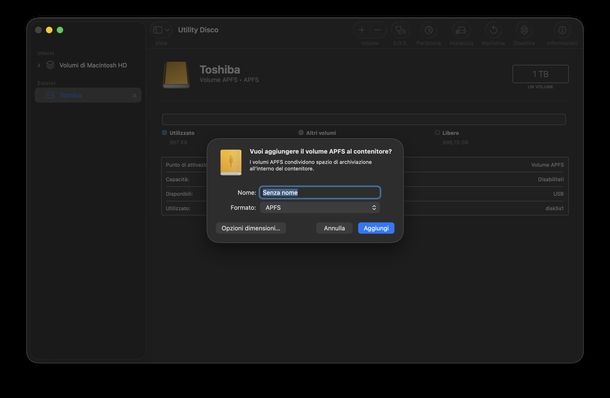
Se vuoi ripartire l’hard disk esterno collegato al tuo Mac, puoi innanzitutto ricorrere all’uso di Utility Disco, lo strumento “di serie” di macOS per gestire dischi rigidi e supporti di archiviazione vari collegati al computer. Per usarlo, quindi, non devi installare assolutamente nulla sul computer.
Per iniziare, avvia Utility Disco dal menu delle app. Una volta visualizzata la finestra del programma sullo schermo, seleziona il nome del disco rigido esterno di riferimento dall’elenco a sinistra e scegli in che modo procedere: puoi creare un nuovo volume formattato in APFS (il file system più recente di Apple) che condivide lo spazio di archiviazione con la partizione primaria del disco oppure puoi creare una “vera e propria” partizione del disco.
Nel primo caso, clicca sul pulsante + sopra alla voce Volume in alto e, nella finestra che si apre, digita il nome che vuoi assegnare alla partizione nel campo di testo apposito. Verifica poi che nel menu a tendina Formato risulti selezionata la voce APFS e fai clic sul pulsante Aggiungi per completare l’operazione.
Se vuoi, puoi anche definire le dimensioni massime che può raggiungere il volume e lo spazio del disco da riservare a quest’ultimo. Per riuscirci, pigia sul pulsante Opzioni dimensioni e intervieni sulle impostazioni disponibili.
Nel secondo caso, invece, clicca sul bottone Partiziona situato in alto e, nella finestra che si apre, pigia sul pulsante +. Dalla finestra che compare, premi sul bottone Aggiungi partizione.
Serviti poi del campo Dimensioni oppure del grafico a torta sulla sinistra per specificare la quantità di spazio che vuoi riservare alla nuova partizione, digita nel campo Nome il nome da assegnare alla partizione, scegli il file system con cui formattarla tramite il menu a tendina Formato e fai clic sui pulsanti Applica, Partiziona e Continua posti in basso a destra.
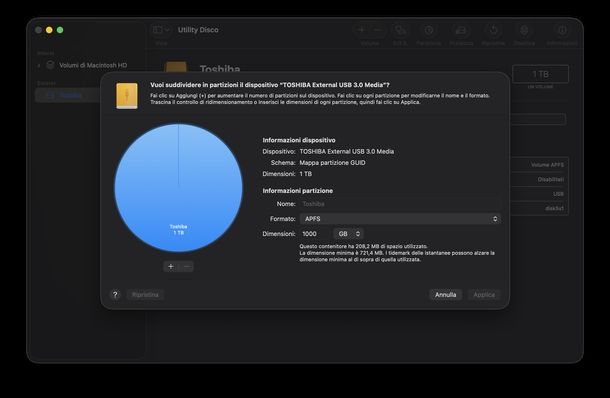
In base allo spazio che hai liberato inizialmente sul disco e delle dimensioni che hai deciso di far assumere alla partizione creata, se ti è rimasto altro spazio non allocato, puoi generare anche altre partizioni ripetendo i medesimi passaggi di cui sopra.
Qualora volessi cancellare il volume APFS creato, potrai riuscirci facendo clic destro sul suo nome presente nella parte sinistra della finestra di Utility Disco, selezionando la voce Elimina volume APFS dal menu che si apre e confermando la scelta fatta.
Per eliminare una “normale” partizione, invece, seleziona prima il nome del disco rigido esterno di riferimento dalla parte sinistra della finestra di Utility Disco, pigia sul bottone Partiziona che si trova in alto, seleziona la partizione da cancellare dal grafico a torta e fai clic sul pulsante – collocato in basso a sinistra. Tieni presente che, sia nel caso dei volumi APFS che delle altre partizioni, procedendo con la relativa eliminazione i dati archiviati all’interno andranno irrimediabilmente perduti.
Diskutil
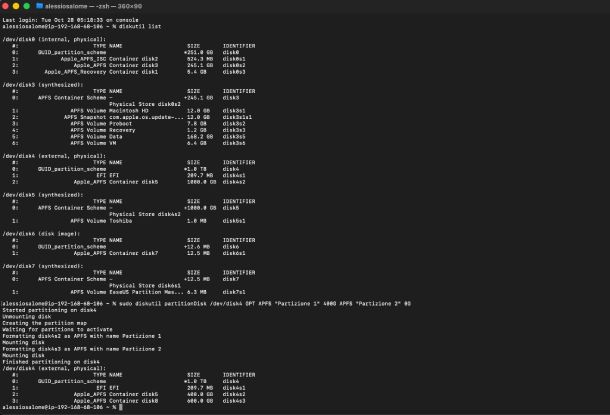
Diskutil è un’utility a riga di comando disponibile su macOS che consente di gestire e amministrare dischi, partizioni e volumi locali. È sostanzialmente la versione da terminale di Utility Disco, l’applicazione grafica integrata per la gestione dei dischi.
Fornisce un controllo più avanzato e diretto rispetto all’interfaccia grafica di Utility Disco. Con questo strumento puoi eseguire operazioni quali elencare dischi e partizioni, quindi visualizzare tutti i dischi collegati al Mac, incluse le partizioni nascoste come EFI, Preboot e Recovery HD. Puoi anche montare e smontare dispositivi, ossia collegare o disconnettere dischi e volumi dal sistema.
Inoltre, Diskutil permette di formattare e cancellare, quindi cancellare dischi interi o singole partizioni con vari formati (APFS, Mac OS Extended, exFAT e FAT32).
Puoi verificare e riparare, controllando l’integrità del file system e riparando eventuali errori. È possibile anche ottenere informazioni, ricevendo dettagli approfonditi su dischi e partizioni, partizionare, creando, ridimensionando o modificando le partizioni ed espellere, rimuovendo in sicurezza i dischi rimovibili come unità USB.
Diskutil è preferito dagli utenti avanzati perché offre maggior controllo, accesso a partizioni nascoste non visibili in Utility Disco e una velocità di esecuzione superiore rispetto all’interfaccia grafica. Tuttavia, richiede una certa familiarità con i comandi da terminale e, in molti casi, privilegi di amministratore (prefisso sudo).
Per utilizzare Diskutil, avvia per prima cosa il Terminale dal Dock, da App o dal Launchpad. Una volta fatto ciò, digita diskutil list e premi Invio per ottenere l’elenco completo di tutti i dischi collegati al Mac. Cerca il riferimento external, physical in corrispondenza del percorso dell’hard disk esterno su cui vuoi agire (es. /dev/disk4).
A questo punto, puoi procedere in due modi diversi. Per cancellare e creare un singolo volume, digita sudo diskutil eraseDisk [nome file system] [nome disco] [percorso hard disk da formattare] (es. sudo diskutil eraseDisk ExFAT Toshiba /dev/disk4) e premi Invio.
Per creare più partizioni (es. 2 partizioni), digita invece sudo diskutil partitionDisk [percorso hard disk esterno] GPT [file system prima partizione] “[nome prima partizione]” [spazio da occupare in GB] [file system seconda partizione] “[nome seconda partizione]” [spazio da occupare in GB o digitare 0G per usare lo spazio rimanente] (es. sudo diskutil partitionDisk /dev/disk2 GPT APFS “Partizione 1” 200G APFS “Partizione 2” 0G) e premi Invio.
Ti verrà chiesto di digitare la password di sblocco del Mac. Digita la password e premi Invio. Vedrai comparire una serie di messaggi di conferma in sequenza: Started partitioning on disk4, Unmounting disk, Creating the partition map, Waiting for partitions to activate, Formatting disk4s2 as APFS with name [nome prima partizione], Mounting disk, Formatting disk4s3 as APFS with name [nome seconda partizione], Mounting disk e Finished partitioning on disk4.
Tieni presente che al posto di ExFAT puoi anche usare: APFS, MS-DOS per FAT, MS-DOS FAT12, MS-DOS FAT16, MS-DOS FAT32, HFS+ per Mac OS Extended, JHFS+ per Mac OS Extended (Journaled), UFSD_NTFS per Microsoft NTFS o FREE per spazio libero.

Autore
Salvatore Aranzulla
Salvatore Aranzulla è il blogger e divulgatore informatico più letto in Italia. Noto per aver scoperto delle vulnerabilità nei siti di Google e Microsoft. Collabora con riviste di informatica e ha curato la rubrica tecnologica del quotidiano Il Messaggero. È il fondatore di Aranzulla.it, uno dei trenta siti più visitati d'Italia, nel quale risponde con semplicità a migliaia di dubbi di tipo informatico. Ha pubblicato per Mondadori e Mondadori Informatica.






